Wenn Ihr Antrag bei der zuständigen Stelle eingetroffen ist, erhalten Sie eine Bestätigung und der Antrag im MeldeCenter erhält den Status "erledigt".
In der Übersicht kann dann eine "Bestätigung der elektronischen Antragstellung" gedruckt werden, sollte es sich um eine kurzfristige Dienstreise handeln.
Der Antrag wird bei der zuständigen Stelle geprüft und weiter bearbeitet. Nach erfolgreicher Prüfung erhalten Sie ggf. die beantragte Entsendebescheinigung bzw. die Ausnahmevereinbarung zurück:
Rückmeldungen von A1-Anträgen elektronisch abrufen und einlesen:
Rückmeldungen erhalten Sie im MeldeCenter (Zusatz | MeldeCenter direkt aufrufen) im Bereich Kassenrückmeldungen.
Ein Antrag wird entweder angenommen (dann wird eine Entsendebescheinigung zurückgemeldet) oder mit einem Grund abgelehnt (in dem Fall wird keine Entsendebescheinigung zurückgemeldet).
Es können auch Teilweise-Genehmigungen bei Ausnahmevereinbarungen auftreten - beachten Sie den Protokollausdruck.
Diese Rückmeldungen werden über Zusatz | Meldedaten erstellen/importieren mit Klick auf "Meldedaten erstellen/importieren" ins Lohnprogramm importiert.
Anschließend erhalten Sie eine "Offene Aufgabe" auf dem Startbildschirm mit der Angabe wie viele neue A1-Rückmeldungen vorhanden sind:
Mit Klick auf die "Offene Aufgabe" öffnet sich die Maske unter "Bescheinigung | rvBEA | A1-Verfahren" - im Reiter Rückmeldungen.
Hier können die Rückmeldungen angeschaut und gedruckt werden.
Alle neuen Rückmeldungen werden mit dem Status "Neue Rückmeldung"
 gekennzeichnet
und in der Übersicht fett gedruckt angezeigt.
gekennzeichnet
und in der Übersicht fett gedruckt angezeigt.
Sobald die Maske beendet wird, ändert sich der Status der Rückmeldung auf
"Erledigt"  :
:
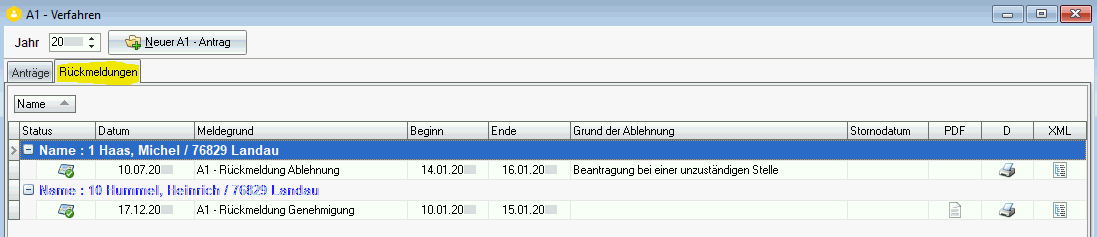
Entsendebescheinigung speichern und ausdrucken:
In Spalte D findet sich ein Protokollausdruck.
Ab 2021 können bis zu 2 PDF-Dateien seitens
der zuständigen Stelle zurückgemeldet werden: Das Icon  zeigt, dass 2 PDFs zurückgemeldet wurden; hier
zeigt, dass 2 PDFs zurückgemeldet wurden; hier  nur
eines.
nur
eines.
Mit Klick auf das Icon können Sie auswählen ob die PDFs "gespeichert" oder "gespeichert und geöffnet" werden sollen:
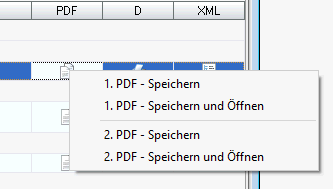
Sollte kein 2. PDF-Dokument enthalten sein, sind die unteren beiden Zeilen grau dargestellt:
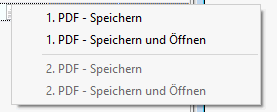
Bei beiden Optionen öffnet sich ein Windows-Explorer Fenster in dem sie auswählen können wo und unter welchem Namen die PDF (= Entsendebescheinigung) gespeichert werden soll.
Öffnen Sie die PDF mit einem entsprechenden Programm z. B. Adobe Acrobat. Hierüber lässt sich die Bescheinigung drucken und kann dem/der Mitarbeiter/in ausgehändigt werden:

Ablehnung eines Antrages auf Entsendebescheinigung:
Wird ein Antrag abgelehnt, ist dies zum einen am "Meldegrund" (A1 - Rückmeldung Ablehnung) und an einem entsprechenden Grund in der Spalte "Grund der Ablehnung" ersichtlich.
Genauere Informationen zum Ablehnungsgrund
erhalten Sie nach einem Klick auf den  in der Spalte
"D."
in der Spalte
"D."
Beispiel:
